PqmAgic是一款非常优秀的硬盘分区管理工具,它可以在不损失硬盘中已有数据的前提下对硬盘进行重新分区、格式化分区、复制分区、移动分区、隐藏/重现分区、从任意分区引导系统、转换分区结构属性等,功能可谓是非常强大。软件的调整分区功能可以快速的调整一个分区的容量,并让用户指定调整容量怎样影响其它同一磁盘上的分区,如果要将分区调大,向导可以自动从该磁盘上的其他分区中获取自由空间。如果要将分区调小,向导可以自动将自由空间给该磁盘上的其他分区。与其他同类型的软件相比,PqmAgic具有更加快捷的功能,它可以将TFS文件系统转换成FAT、FAT32或FAT32文件系统转换成FAT文件系统,并支持制作、格式化、删除、复制、隐藏、搬移分区、可复制整个硬盘资料到其它分区、支持长文件名,支持FAT、FAT32、NTFS、HPFS、Ext2FS 分区和大于8GB大容量硬盘。且软件还可很容易的改变分区大小、参数等,并且不会造成数据丢失,支持改变FAT16/32和NTFS的簇大小,可在DOS或任何 Windows版本下访问NTFS, Ext2FS分区数据,支持NTFS分区的MFT优化,可转换NTFS分区的版本。此外,软件还拥有快速创建分区、格式化分区、删除分区、快速调整大小、恢复删除分区、合并分区、重新分配自由空间、复制硬盘、复制分区等多种强大的功能。
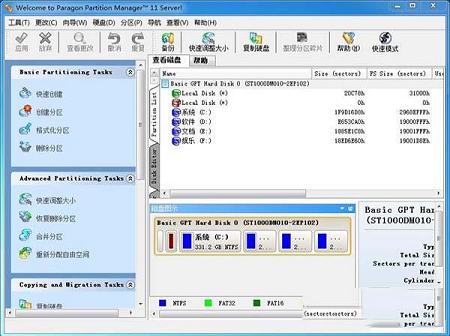
2、输不输注册码一样可以使用,而且无限期。安装完毕后,关于对话框中自动写入注册信息,如果没有的话,请双击汉化包中的pm80.reg文件,导入注册表
3、不包括PartitionMagic中的其他工具软件, 也不包括PowerQuest BootMagic的汉化
4、汉化只是界面,并不能改变程序内核,所以有时会对中文支持不佳,如磁盘卷标等,但并不影响使用
5、对硬盘操作具有很大的危险性,希望新手不要轻易尝试,万一使用过程中发生了问题,如断电、死机、强行关机等引起的问题,暂时还无法得到解决
2、支持制作、格式化、删除、复制、隐藏、搬移分区、可复制整个硬盘资料到其它分区、支持长文件名
3、支持FAT、FAT32、NTFS、HPFS、Ext2FS分区和大于8GB大容量硬盘。
4、容易地改变分区大小、参数等,并且不会造成数据丢失,支持改变 FAT16/32 和 NTFS 的簇大小,可在 DOS 或任何 Windows 版本下访问 NTFS, Ext2FS 分区数据,支持 NTFS 分区的 MFT 优化,可转换 NTFS 分区的版本(XP <-> 2000 <-> NT)。
2、格式化分区
3、删除分区
4、快速调整大小
5、恢复删除分区
6、合并分区
7、重新分配自由空间
8、复制硬盘
9、复制分区
我们将c盘设置为系统盘,所以硬盘读写会多一些,从而会产生一些磁盘碎片以及容易产生错误,所以我们在平时做好扫描磁盘和整理碎片是有必要的,而这两项工作的时间恰恰跟磁盘的容量有很大的关系。如果你的c盘容量过大的话,会让你的这两项工作变得超级慢,所以建议大家除了安装系统的容量,可以在预留10GB~20GB的空间出来就够了,其他的重要文件都存放在别的盘为好哈。不懂的问题请关心快启动头条号询问小编哦。
2、除了C盘外尽量运用NTFS分区
一般来说,我们都会将c盘设置为系统盘,主要用来安装操作系统的,所以我们需要选择FAT32和NTFS两种格式。所以快启动小编建议大家运用NTFS要更加方便一些,产生的磁盘碎片比FAT32的少很多,执行磁盘碎片整理也比FAT32的快,而且NTFS的安全稳定性也更高。不但可以支持达2TB大小的分区,而且支持对分区、文件夹和文件的压缩,可以更有效地管理磁盘空间。
对局域网用户来说,在NTFS分区上可以为共享资源、文件夹以及文件设置访问许可权限,安全性要比FAT 32高得多。所以,除了在主系统分区为了兼容性而采用FAT32以外,其他分区采用NTFS比较适宜。如果在其他分区采用FAT32,我们甚至无法在硬盘上虚拟DVD光盘(文件大小限制)镜像,无法为文件夹和分区设置权限,自然也谈不上保存动辄数十GB大小的HDTV文件了。
3、双系统乃至多系统好处多多
由于现在木马病毒、流氓软件太多了,所以使得系统变得缓慢、没法上网、进不去系统是很容易遇见的事情,所以当出现这个情况,就需要重装系统,或者全盘查杀病毒,让你的工作时间都浪费在这些事情上面,所以建议大家安装个双系统,方便开展工作,而另一个系统可以慢慢查杀病毒等。所以说安装双系统的好处是很多的,分区中除了C盘外,再保留一个或两个备用的系统分区很有必要,该备份系统分区还可同时用作安装一些软件程序,容量大概20GB左右即可。
4、系统、程序、资料分离
由于windows习惯性把“我的文档”等资料数据文件都默认放到系统分区中,所以我们一旦想要重装系统又没有备份的情况,数据很容易遗失找不回,所以正确的做法是将系统文件夹和注册表中拷贝文件和写入数据的程序都安装到系统分区里,仅仅靠安装文件夹的文件就可以运行的程序放置到程序分区之中;各种文本、表格、文档等本身不含有可执行文件,需要其他程序才能打开资料,都放置到资料分区之中。一旦系统崩溃想要重装就不会出现数据遗失的情况了。
5、保留至少一个巨型分区
应该承认,随着硬盘容量的增长,文件和程序的体积也是越来越大。以前一部压缩电影不过几百MB,而如今的一部HDTV就要接近20GB;以前一个游戏仅仅几十MB,大一点的也不过几百MB,而现在一个游戏动辄数GB。假如按照平均原则进行分区的话,当你想保存两部HDTV电影时,这些巨型文件的储存就将会遇到麻烦。因此,对于海量硬盘而言,非常有必要分出一个容量在100GB以上的分区用于巨型文件的储存。
6、给BT或者电骡在磁盘末尾留一个分区
BT和迅雷下载这类点对点的传输软件对磁盘的读写比较频繁,长期运用可能会对硬盘造成一定的损伤,严重时甚至造成坏道。对于磁盘坏道,我们通常用修复的办法搞定,但是一旦修复不了,就要用PQMaigc这类软件进行屏蔽。此时,你会发现放在磁盘末尾的分区调整大小和屏蔽坏道的操作要方便得多。所以给BT或者电骡在磁盘末尾保留一个分区运用起来更加方便。
2、打开后选择磁盘管理项
3、接下来,选择你需要分割的盘。点击鼠标右键,选择压缩卷。(这一步是为了腾出可分割空间用的)
4、输入需要腾出的空间大小,可进行换算。(1G=1024M)例:如果你要增添一个10G的盘,在压缩这一步输入10240即可。点击压缩。
5、压缩完毕后,你会发现多了一块绿盘,这一部分空间就是新盘区域了。右击新建简单卷。
6、按照向导程序,一步步安装。选择大小-硬盘名称-确认是否格式化
7、操作好后,你会发现已经增添了新盘
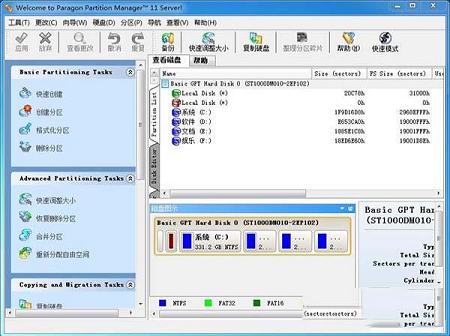
破解说明
1、不需要安装原版软件,可以在9x/Me/NT/2000/XP下使用,由一个共用的导引程序,自动识别您的操作系统,但不能用于Server版操作系统2、输不输注册码一样可以使用,而且无限期。安装完毕后,关于对话框中自动写入注册信息,如果没有的话,请双击汉化包中的pm80.reg文件,导入注册表
3、不包括PartitionMagic中的其他工具软件, 也不包括PowerQuest BootMagic的汉化
4、汉化只是界面,并不能改变程序内核,所以有时会对中文支持不佳,如磁盘卷标等,但并不影响使用
5、对硬盘操作具有很大的危险性,希望新手不要轻易尝试,万一使用过程中发生了问题,如断电、死机、强行关机等引起的问题,暂时还无法得到解决
软件功能
1、能够不损失硬盘资料下对硬盘分区做大小调整、能够将NTFS文件系统转换成FAT、FAT32或FAT32文件系统转换成FAT文件系统。2、支持制作、格式化、删除、复制、隐藏、搬移分区、可复制整个硬盘资料到其它分区、支持长文件名
3、支持FAT、FAT32、NTFS、HPFS、Ext2FS分区和大于8GB大容量硬盘。
4、容易地改变分区大小、参数等,并且不会造成数据丢失,支持改变 FAT16/32 和 NTFS 的簇大小,可在 DOS 或任何 Windows 版本下访问 NTFS, Ext2FS 分区数据,支持 NTFS 分区的 MFT 优化,可转换 NTFS 分区的版本(XP <-> 2000 <-> NT)。
软件特点
1、快速创建分区2、格式化分区
3、删除分区
4、快速调整大小
5、恢复删除分区
6、合并分区
7、重新分配自由空间
8、复制硬盘
9、复制分区
硬盘分区注意事项
1、C盘不宜太大我们将c盘设置为系统盘,所以硬盘读写会多一些,从而会产生一些磁盘碎片以及容易产生错误,所以我们在平时做好扫描磁盘和整理碎片是有必要的,而这两项工作的时间恰恰跟磁盘的容量有很大的关系。如果你的c盘容量过大的话,会让你的这两项工作变得超级慢,所以建议大家除了安装系统的容量,可以在预留10GB~20GB的空间出来就够了,其他的重要文件都存放在别的盘为好哈。不懂的问题请关心快启动头条号询问小编哦。
2、除了C盘外尽量运用NTFS分区
一般来说,我们都会将c盘设置为系统盘,主要用来安装操作系统的,所以我们需要选择FAT32和NTFS两种格式。所以快启动小编建议大家运用NTFS要更加方便一些,产生的磁盘碎片比FAT32的少很多,执行磁盘碎片整理也比FAT32的快,而且NTFS的安全稳定性也更高。不但可以支持达2TB大小的分区,而且支持对分区、文件夹和文件的压缩,可以更有效地管理磁盘空间。
对局域网用户来说,在NTFS分区上可以为共享资源、文件夹以及文件设置访问许可权限,安全性要比FAT 32高得多。所以,除了在主系统分区为了兼容性而采用FAT32以外,其他分区采用NTFS比较适宜。如果在其他分区采用FAT32,我们甚至无法在硬盘上虚拟DVD光盘(文件大小限制)镜像,无法为文件夹和分区设置权限,自然也谈不上保存动辄数十GB大小的HDTV文件了。
3、双系统乃至多系统好处多多
由于现在木马病毒、流氓软件太多了,所以使得系统变得缓慢、没法上网、进不去系统是很容易遇见的事情,所以当出现这个情况,就需要重装系统,或者全盘查杀病毒,让你的工作时间都浪费在这些事情上面,所以建议大家安装个双系统,方便开展工作,而另一个系统可以慢慢查杀病毒等。所以说安装双系统的好处是很多的,分区中除了C盘外,再保留一个或两个备用的系统分区很有必要,该备份系统分区还可同时用作安装一些软件程序,容量大概20GB左右即可。
4、系统、程序、资料分离
由于windows习惯性把“我的文档”等资料数据文件都默认放到系统分区中,所以我们一旦想要重装系统又没有备份的情况,数据很容易遗失找不回,所以正确的做法是将系统文件夹和注册表中拷贝文件和写入数据的程序都安装到系统分区里,仅仅靠安装文件夹的文件就可以运行的程序放置到程序分区之中;各种文本、表格、文档等本身不含有可执行文件,需要其他程序才能打开资料,都放置到资料分区之中。一旦系统崩溃想要重装就不会出现数据遗失的情况了。
5、保留至少一个巨型分区
应该承认,随着硬盘容量的增长,文件和程序的体积也是越来越大。以前一部压缩电影不过几百MB,而如今的一部HDTV就要接近20GB;以前一个游戏仅仅几十MB,大一点的也不过几百MB,而现在一个游戏动辄数GB。假如按照平均原则进行分区的话,当你想保存两部HDTV电影时,这些巨型文件的储存就将会遇到麻烦。因此,对于海量硬盘而言,非常有必要分出一个容量在100GB以上的分区用于巨型文件的储存。
6、给BT或者电骡在磁盘末尾留一个分区
BT和迅雷下载这类点对点的传输软件对磁盘的读写比较频繁,长期运用可能会对硬盘造成一定的损伤,严重时甚至造成坏道。对于磁盘坏道,我们通常用修复的办法搞定,但是一旦修复不了,就要用PQMaigc这类软件进行屏蔽。此时,你会发现放在磁盘末尾的分区调整大小和屏蔽坏道的操作要方便得多。所以给BT或者电骡在磁盘末尾保留一个分区运用起来更加方便。
使用教程
1、点击我的电脑,点击鼠标右键,选择管理项2、打开后选择磁盘管理项
3、接下来,选择你需要分割的盘。点击鼠标右键,选择压缩卷。(这一步是为了腾出可分割空间用的)
4、输入需要腾出的空间大小,可进行换算。(1G=1024M)例:如果你要增添一个10G的盘,在压缩这一步输入10240即可。点击压缩。
5、压缩完毕后,你会发现多了一块绿盘,这一部分空间就是新盘区域了。右击新建简单卷。
6、按照向导程序,一步步安装。选择大小-硬盘名称-确认是否格式化
7、操作好后,你会发现已经增添了新盘
更新日志
修改Bug∨ 展开
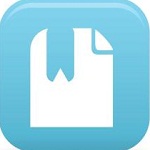
 DiskGenius海外版专业破解版 v4.9.6.564(免注册)
DiskGenius海外版专业破解版 v4.9.6.564(免注册) 楼月微信聊天记录导出恢复助手v4.7.7破解版
楼月微信聊天记录导出恢复助手v4.7.7破解版 团战经理中文破解版
团战经理中文破解版
 百度贴吧推广大师 V2.1.8 官方最新版
百度贴吧推广大师 V2.1.8 官方最新版
 ae插件合集一键安装包2022 V6.6 破解版
ae插件合集一键安装包2022 V6.6 破解版
 德语助手电脑版 V13.5.4 最新版
德语助手电脑版 V13.5.4 最新版
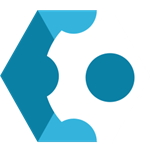 Outbyte Driver Updaterv2.0.3破解版
Outbyte Driver Updaterv2.0.3破解版
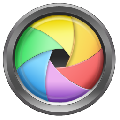 光影魔术手2014版 V4.4.1 官方版
光影魔术手2014版 V4.4.1 官方版
 pdf编辑器v1.6.5中文破解版
pdf编辑器v1.6.5中文破解版
 飞扬时光PC电脑端 V7.0 官方最新版
飞扬时光PC电脑端 V7.0 官方最新版
 UFS Explorer Professional Recoveryv8.3.05689破解版
UFS Explorer Professional Recoveryv8.3.05689破解版
 Bitwar Data Recovery(万能数据恢复软件)v4.1破解版(附激活码)
Bitwar Data Recovery(万能数据恢复软件)v4.1破解版(附激活码)
 DataNumen DWG Recoveryv1.7.0破解版
DataNumen DWG Recoveryv1.7.0破解版
 UltData for Androidv6.1.0.10中文破解版(附安装教程+注册机)
UltData for Androidv6.1.0.10中文破解版(附安装教程+注册机)
 WishRecy数据恢复软件 V4.07 官方版
WishRecy数据恢复软件 V4.07 官方版
 EasyRecovery Pro 14中文破解版
EasyRecovery Pro 14中文破解版
 FoneLab for iOS最新破解版 V10.2 免费版
FoneLab for iOS最新破解版 V10.2 免费版